Ystäväni soitti minulle vain toisena päivänä ja kertoi minulle ongelmasta, joka hänellä oli Windows 7 -järjestelmänsä kanssa. Hän osti uuden kiintolevyn ja liitti sen tietokoneeseen. Kiintolevy havaittiin hienosti tietokoneen BIOS-järjestelmässä, mutta se ei avautunut Windowsin Resurssienhallinnassa sen jälkeen, kun käyttöjärjestelmä oli ladannut.
Mitä hän ilmeisesti ei tiennyt, on, että asema on määritettävä niin, että se tulee saataville Windowsissa. Uusien kiintolevyjen mukana ei yleensä ole esiasennettua tiedostojärjestelmää, mikä tarkoittaa, että käyttäjän on valittava tiedostojärjestelmä, jotta kiintolevyä voidaan käyttää käyttöjärjestelmässä.
Windows 7: ssä tämä tapahtuu Levyn hallinta -työkalulla. Helpoin tapa ladata levynhallinta on painaa Windows-R, kirjoittaa diskmgmt.msc ja paina Enter.
Levynhallinnassa luetellaan kaikki kytketyt asemat. Nämä voivat olla asemia, joissa on jo tiedostojärjestelmä, asemia, joita ei ole vielä alustettu, ja optisia asemia, kuten CD- ja DVD-asemia.

Seuraavan toimenpiteen tärkein osa on valita oikea käyttö. Helpoin tapa löytää uusi asema asemaluettelosta on löytää asema, jolla on oikea tallennustila. Hänen tapauksessaan se oli suhteellisen helppoa, kun hän osti uuden 60 gigatavun Solid State Drive -aseman.
Asema on alustettava, tämä tapahtuu valitsemalla se asemaluettelosta, napsauttamalla hiiren kakkospainikkeella jälkeenpäin ja napsauttamalla pikavalikosta Alusta levy.
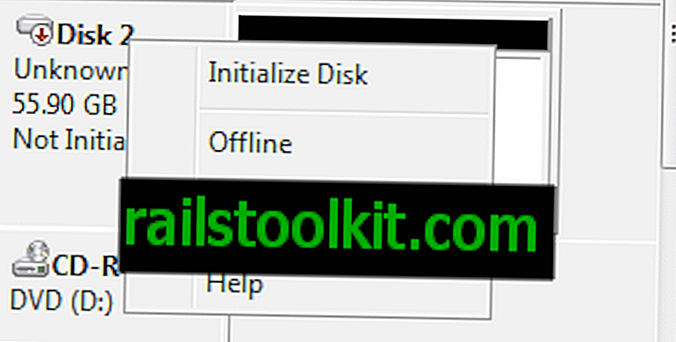
Nyt on tärkeää valita oikea levy valikosta. Tärkeää, koska voi olla useita levyjä, joita ei ole alustettu. Levyjä ei voi valita valikosta. MBR-osiotyylin valitseminen yleensä riittää, paitsi jos alustettava levy on suurempi kuin 2 teratavua tai sitä ei käytetä Itanium-pohjaisissa tietokoneissa.
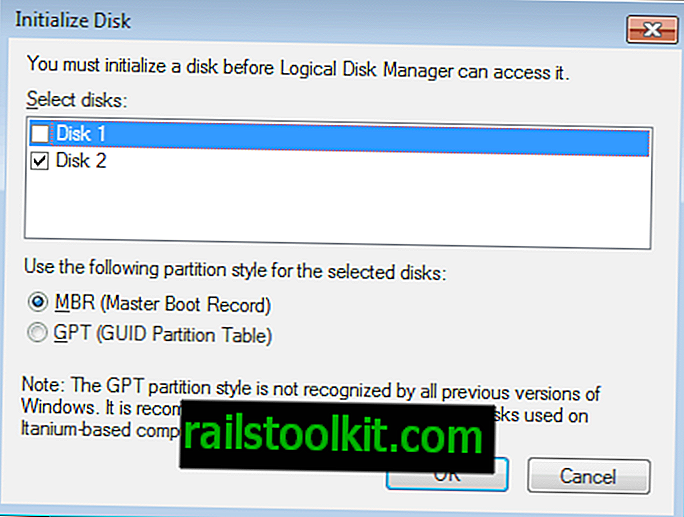
Prosessi vie eniten muutaman sekunnin, ja levyn tilan tulisi muuttua Ei alustetusta Online-tilaan. Toisaalta asematila näkyy edelleen jakautumattomana. Tämä johtuu siitä, että asemaan ei ole vielä valittu tiedostojärjestelmää.
Aseman voi alustaa napsauttamalla hiiren kakkospainikkeella Levynhallinnan kohdistamatonta tilaa ja valitsemalla Uusi yksinkertainen tilavuus. On muitakin vaihtoehtoja, mutta ne ovat yleensä edistyneempiä käyttötarkoituksia varten.
Tämän jälkeen käyttöjärjestelmä ohjaa käyttäjää asettamaan kiintolevyn niin, että sitä voidaan käyttää Windowsissa.
Ensimmäinen askel on valita aseman äänenvoimakkuus. Yleensä sen tulisi olla käytettävissä oleva enimmäiskoko, ellei asemaa ole osioitu.
Tämän jälkeen uudelle kiintolevylle voidaan valita aseman kirjain, jotta se tulee käytettäväksi Windows 7: ssä.
Viimeisessä vaiheessa tiedostojärjestelmä voidaan valita. Se on oletuksena NTFS, joten tässä ei yleensä tarvitse tehdä mitään muutoksia. Voi kuitenkin olla järkevää muuttaa äänenvoimakkuustiedostoa aseman tunnistamiseksi paremmin Windowsissa.
Alustaminen ei saisi kestää kauan, ja asema tulee saataville heti toiminnan päättymisen jälkeen.














